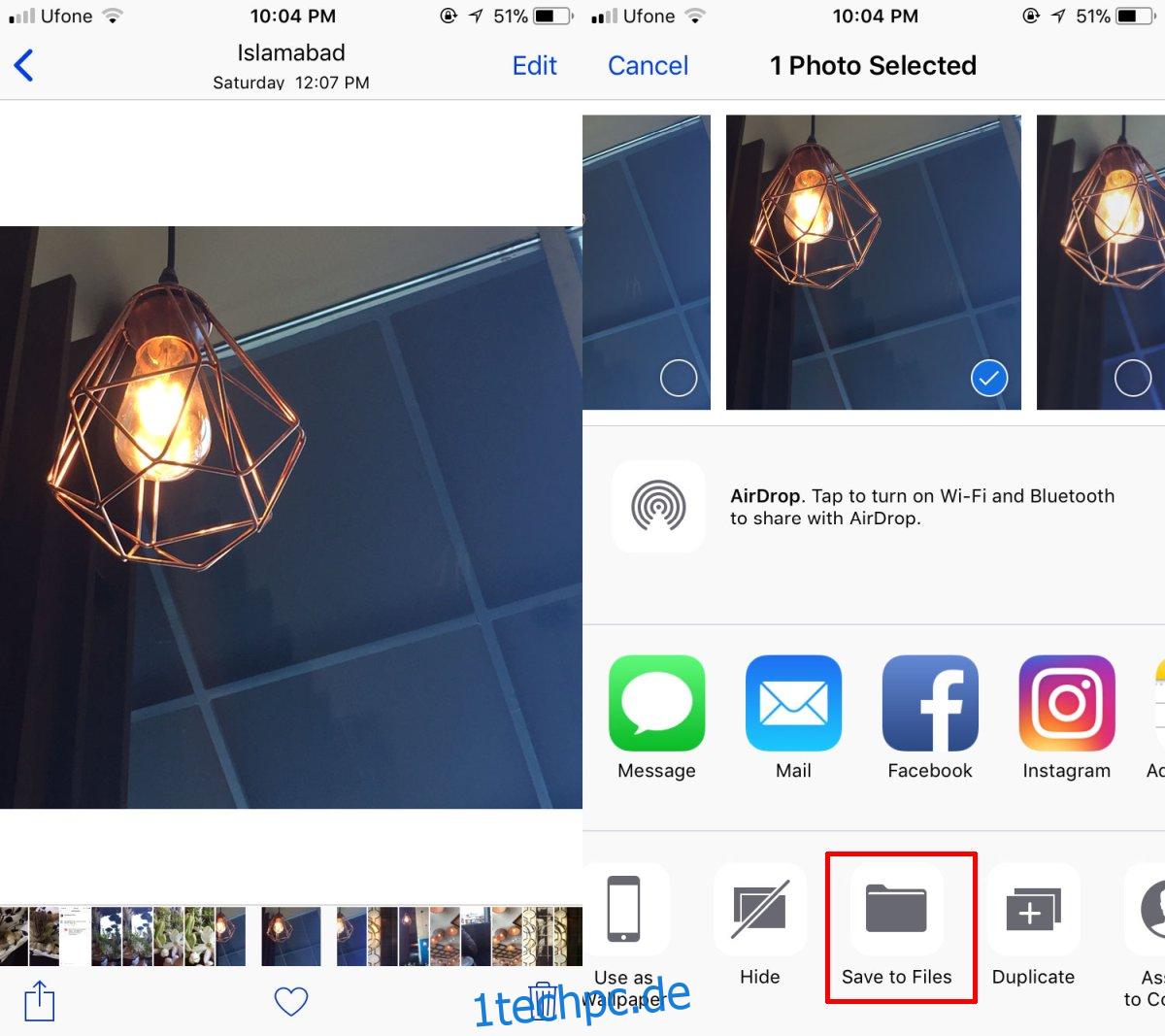Die Dateien-App ist eine neue Ergänzung zu iOS 11. Es ist nicht ganz die App zum Durchsuchen von Dateien, die Sie auf Android erhalten, aber es ist etwas. Es ist eine der wenigen neuen Ergänzungen, die auf allen unterstützten Geräten verfügbar sein wird. Damit können Sie alle Ihre Dateien in Ihren Cloud-Laufwerken und sogar auf Ihrem Telefon anzeigen. Der knifflige Teil ist das Speichern von Dateien darauf. Sie können von Ihrem Cloud-Laufwerk auf Dateien zugreifen, aber es gibt keine offensichtliche Möglichkeit, eine Datei an einem der unterstützten Speicherorte in der Dateien-App zu speichern. Wenn Sie beispielsweise Fotos in der App „Dateien“ in iOS 11 speichern möchten, müssen Sie die App „Fotos“ durchlaufen.
Speichern Sie Fotos in der Dateien-App
Öffnen Sie die Fotos-App und tippen Sie auf ein Foto. Wenn Sie mehrere Fotos speichern möchten, tippen Sie oben rechts auf Auswählen und wählen Sie dann die Fotos aus, die Sie in der Datei-App speichern möchten.
Sobald das/die Foto(s) ausgewählt wurden, tippen Sie auf die Schaltfläche „Teilen“. Suchen Sie in der unteren Reihe der App-Erweiterungen nach der Erweiterung In Dateien speichern. Tipp Es an.
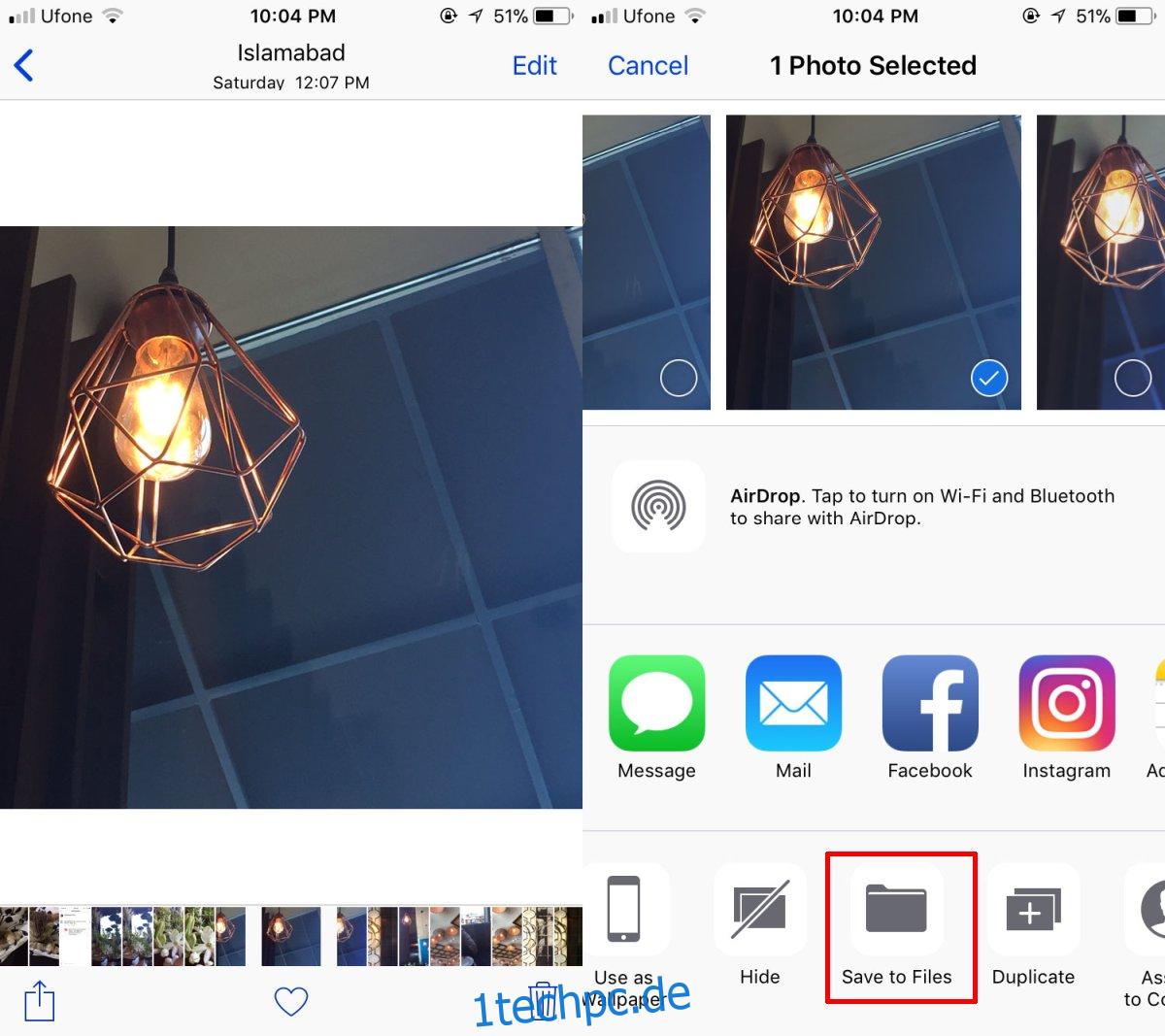
Dadurch wird die App „Dateien“ geöffnet, in der Sie einen Ordner zum Speichern der Fotos auswählen können. Wenn Sie jedoch einen Ordner erstellen möchten, können Sie dies hier nicht tun. Sie müssen die Dateien-App öffnen und dort den Ordner erstellen. Danach müssen Sie zur Fotos-App zurückkehren, um Fotos in der Dateien-App zu speichern.
Tippen Sie auf den Ordner, in dem Sie die Fotos speichern möchten. Im Gegensatz zu den meisten Cloud-Laufwerk-Apps oder Datei-Explorer-Apps wird der Ordner nicht geöffnet. Es wird einfach hervorgehoben. Tippen Sie oben auf Hinzufügen, um das Foto im ausgewählten Ordner zu speichern.

Andere Dateitypen speichern
Die Dateien-App hat eine Erweiterung, was bedeutet, dass jede App, die die Share-Funktion unterstützt, Dateien darin speichern kann. Sie können beispielsweise Fotos von Facebook und/oder Twitter direkt in der Datei-App speichern. Alles, was Sie tun müssen, ist, ein Bild zu öffnen, darauf zu tippen und es gedrückt zu halten, um das Freigabemenü aufzurufen, und nach der Option „In Dateien speichern“ zu suchen.
Für andere Dateitypen wie PDFs oder Tabellenkalkulationen benötigen Sie eine App, die sie tatsächlich öffnen kann. Apples Numbers-App, Googles Sheets und Microsofts Excel passen alle ins Bild. Öffnen Sie einfach eine Datei in einer unterstützten App und suchen Sie nach dem Teilen-Menü. Sie müssen vielleicht ein bisschen herumgraben, aber die Option ist da.
Denken Sie daran, dass Files kein universeller Dateibetrachter ist. Es kann ausgewählte Dateitypen öffnen, aber nicht alle. Außerdem können Sie keine Dateien in der Dateien-App bearbeiten. Apps, die Dateien in der Datei-App speichern können, können normalerweise auch Dateien daraus importieren.